台式电脑投屏到电视以实现大屏体验的实用指南可以归纳如下:
前提条件
- 设备支持:确保你的台式电脑和电视都具备投屏功能。大多数现代智能电视和台式电脑(尤其是带有HDMI接口的)都支持投屏。
- 连接稳定:确保电脑和电视之间的连接稳定,无论是通过有线还是无线方式。
- 操作系统更新:确保你的操作系统(Windows、Mac OS等)已经更新到最新版本,以获得最佳的投屏效果。
有线投屏方法
HDMI连接
- 步骤:
- 准备一根HDMI线。
- 将HDMI线的一端插入电脑的HDMI输出端口。
- 将HDMI线的另一端插入电视的HDMI输入端口。
- 在电视上选择正确的HDMI输入源,电脑屏幕就会投屏到电视上。
-
-
无线投屏方法
Wi-Fi Display或Miracast(Windows)
步骤:
- 确保电视和电脑连接到相同的无线网络。
- 在电视上打开无线投屏功能(可能称为“屏幕镜像”、“Miracast”等)。
- 在电脑上,前往“设置”>“显示”>“连接到无线显示器”,然后选择你的电视设备。
- 等待连接成功,电脑屏幕就会投屏到电视上。
AirPlay(Mac OS)
步骤:
- 确保电视和Mac电脑连接到相同的无线网络。
- 在Mac上,打开“系统偏好设置”>“显示器”>“隔空播放”。
- 选择你的电视设备,将电脑屏幕镜像到电视上。
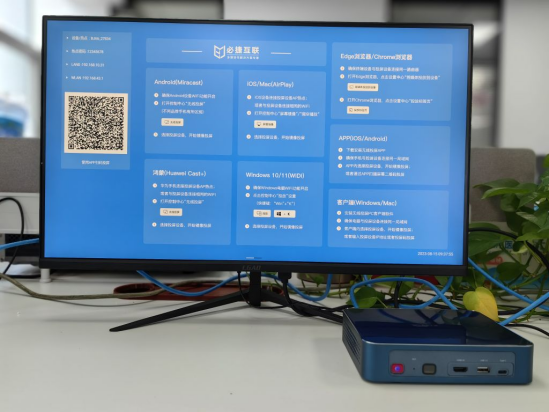
使用流媒体设备或应用程序
Chromecast、Apple TV等
步骤:
- 将流媒体设备连接到电视,并按照设备提供的指南进行设置。
- 在电脑上安装相应的应用程序或扩展程序。
- 打开需要投屏的内容,选择发送到流媒体设备。
-
-
注意事项与常见问题解决方案
- 确保电视切换到正确的HDMI通道。
- 检查HDMI线是否插紧,或更换更高质量的HDMI线。
- 调整分辨率设置以确保投屏画面的清晰度。
- 解决音频问题:确保音频线连接正确,或在电脑和电视上进行音频输出设置。
- 操作系统更新:确保操作系统和显卡驱动程序都是最新版本。
总结
通过以上方法,你可以轻松地将台式电脑投屏到电视上,实现大屏体验。无论是有线投屏还是无线投屏,都有其独特的优势和应用场景。在选择投屏方式时,可以根据自己的需求和设备条件进行选择。同时,注意保持硬件设备的连接稳定和操作系统的更新,以获得最佳的投屏效果。